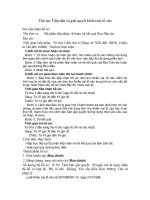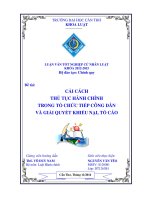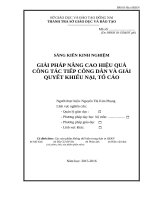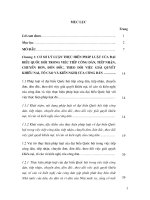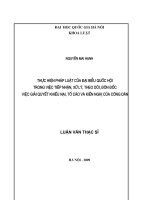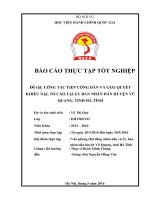- Trang chủ >>
- Cao đẳng - Đại học >>
- Luật
TÀI LIỆU HƯỚNG DẪN SỬ DỤNG MỤC : HƯỚNG DẪN DÀNH CHO CHUYÊN VIÊN PHẦN MỀM QUẢN LÝ ĐƠN THƯ VÀ GIẢI QUYẾT KHIẾU NẠI TỐ CÁO
Bạn đang xem bản rút gọn của tài liệu. Xem và tải ngay bản đầy đủ của tài liệu tại đây (2.23 MB, 44 trang )
Công Ty Cổ Phần Công Nghệ và Xây Dựng Á Châu
Trụ sở chính: Số 20, ngách 155/206 Trường Chinh,Phương Liệt, Thanh Xuân, Hà Nội
Điện thoại: (04) 3 3115790
Fax: (04) 3 3115790
Hotline: 0918766771
Website:
Email:
TÀI LIỆU HƯỚNG DẪN SỬ DỤNG
MỤC : HƯỚNG DẪN DÀNH CHO CHUYÊN VIÊN
PHẦN MỀM QUẢN LÝ ĐƠN THƯ VÀ GIẢI QUYẾT KHIẾU NẠI TỐ CÁO
“”
(DÀNH CHO CÁC CHUYÊN VIÊN XỬ LÝ ĐƠN THƯ)
HÀ NỘI 2012
1
Mục lụcc lục lụcc
GIỚI THIỆU................................................................................................................................. 3
I.
1.
Mục đích........................................................................................................................................... 3
2.
Phạm vi áp dụng................................................................................................................................ 3
3.
Định nghĩa và từ viết tắt:................................................................................................................... 3
ĐĂNG NHẬP HỆ THỐNG............................................................................................................ 3
II.
III. Hướng dẫn thay đổi thông tin tài khoản.......................................................................................... 5
1.
Hướng dẫn thay đổi thông tin tài khoản............................................................................................. 6
2.
Hướng dẫn thay đổi mật khẩu........................................................................................................... 6
IV.
TRANG CHỦ................................................................................................................................ 7
1.
Quản lý hồ sơ tiếp dân....................................................................................................................... 8
2.
Quản lý đơn thư khiếu nại tố cáo..................................................................................................... 18
3.
Quản lý văn bản điều hành.............................................................................................................. 32
4.
Tin nhắn......................................................................................................................................... 33
5.
Danh bạ.......................................................................................................................................... 38
6.
Quản lý cơng việc............................................................................................................................ 38
7.
Quản lý tình hình kinh tế xã hội.......................................................................................................... 41
2
QUẢN LÝ VÀ SỬ DỤNG HỆ THỐNG
I. GIỚI THIỆU
II. Mục đích
Tài liệu này được xây dựng với mục đích hướng dẫn NSD quản trị, sử dụng thành
thạo và làm chủ các chức năng của hệ thống Website: “kntc.quangninh.gov.vn”
Lưu ý: Hình minh họa trong tài liệu này có thể đã bị thay đổi không giống thực tế nhưng
về cơ bản chức năng của nó tương tự.
III. Phạm vi áp dụng
Tài liệu này được sử dụng cho các cán bộ vận hành Hệ thống Website:
“kntc.quangninh.gov.vn”
IV. Định nghĩa và từ viết tắt:
St
t
Từ viết
tắt
Từ đầy đủ
Mô tả
1. CSDL
Cơ sở dữ liệu
Cơ sở dữ liệu của chương trình
2. User
User
Người sử dụng chương trình
3. NSD
Người sử dụng
Người sử dụng chương trình
V. ĐĂNG NHẬP HỆ THỐNG
Để truy cập vào chương trình, NSD đăng nhập vào hệ thống theo tài khoản đã được
cấp phát. Tùy vai trò được gán người sử dụng có quyền thực hiện những thao tác nhất định
trong hệ thống.
-
NSD mở trình duyệt, nhập thơng tin địa chỉ truy cập:
-
Màn hình đăng nhập thệ thống hiển thị
3
-
Trong đó:
Tên trường
Mơ tả
Người dùng
Nhập vào tài khoản của NSD nhập thơng tin từ bàn phím
người dùng
Mật khẩu
Nhập mật khẩu người dùng
Chọn đơn vị sử Đơn vị sử dụng
dụng
-
Cách nhập
NSD nhập thơng tin từ bàn phím
Tích chọn vào phần “Chọn đơn vị
ở đây”
Nhấn chọn Đăng nhập.
4
-
Màn hình trang chính của hệ thống hiển thị.
VI. HƯỚNG DẪN THAY ĐỔI THÔNG TIN TÀI KHOẢN.
5
VII. Hướng dẫn thay đổi thông tin tài khoản.
-
Bước 1 : Trỏ chuột vào menu như trong hình vẽ sau đó bấm chuột trái.
-
Bước 2 : Bấm chuộc vào menu.
-
Bước 3: Thay đổi thơng tin cần thiết, sau đó bấm vào “Lưu lại” như trong hình
VIII. Hướng dẫn thay đổi mật khẩu.
-
Bước 1 : Trỏ chuột vào menu như trong hình vẽ sau đó bấm chuột trái.
-
Bước 2: Bấm chuộc vào menu.
6
-
Bước 3: Bạn nhập mật khẩu cũ và mới sau đó bấm lưu lại.
IX. TRANG CHỦ
-
Là ứng dụng cho phép NSD có thẩm quyền có thể quản lý, thao tác với các thơng tin
được phép xem, xử lý. Tích vào nút “Trang chủ”:
-
Giao diện trang chủ hiện lên :
7
1.
Quản lý hồ sơ tiếp dân
Mô tả:
-
Là ứng dụng cho phép NSD có thể quản lý các thơng tin về hồ sơ tiếp cơng dân. Bao
gồm: Thêm, sửa, xóa – kỳ tiếp dân, lĩnh vực, thể loại, hồ sơ tiếp công dân theo yêu
cầu của người sử dụng.
a.
Quản lý loại hình
Các thao tác cơ bản:
-Thao tác 1: Thêm mới
-Thao tác 2: Sửa
-Thao tác 3: Xóa
Các bước thực hiện:
Thao tác 1: Thêm mới
B1: Đăng nhập vào hệ thống
B2: Chọn chức năng Loại hình trên màn hình quản trị hệ thống.
8
B3: Nhấn Thêm mới để thực hiện thêm loại hình
Màn hình Thêm mới loại hình hiển thị:
B4: Nhập thơng tin loại hình.
B5: Nhấn
Lưu lại để lưu lại loại hình đã thêm mới.
Thao tác 2: Sửa
B1: Đăng nhập vào hệ thống
B2: Chọn chức năng Loại hình màn hình quản trị hệ thống.
9
B3: Nhấn Sửa (mũi tên màu xanh)
B4: Nhập lại các thơng tin về loại hình cần sửa
10
B5: Nhấn
Lưu lại để lưu lại thông tin vừa sửa.
Thao tác 3: Xóa
B1: Đăng nhập vào hệ thống
B2: Chọn chức năng Loại hình màn hình quản trị hệ thống.
B3: Nhấn Sửa (mũi tên màu xanh)
B3: Nhấn vào biểu tượng
để xóa.
11
Màn hình chính sẽ hiển thị:
B4: Nhấn nút Đồng ý để thực hiện việc xóa nếu muốn, chọn Khơng để tắt thao tác xóa.
b.
Quản lý lĩnh vực
Các thao tác cơ bản:
-Thao tác 1: Thêm mới lĩnh vực
-Thao tác 2: Sửa
-Thao tác 3: Xóa
Các bước thực hiện:
Thao tác 1: Thêm mới lĩnh vực
B1: Đăng nhập vào hệ thống
12
B2: Chọn chức năng Lĩnh vực trên màn hình quản trị hệ thống.
B3: Nhấn Thêm mới để thực hiện thêm lĩnh vực
Màn hình Thêm mới lĩnh vực hiển thị:
13
B4: Nhập thông tin lĩnh vực.
B5: Nhấn
Lưu lại để lưu lại lĩnh vực đã thêm mới.
Thao tác 2: Sửa
B1: Đăng nhập vào hệ thống
B2: Chọn chức năng Lĩnh vực màn hình quản trị hệ thống.
B3: Nhấn Sửa lĩnh vực cần sửa (mũi tên màu xanh)
B4: Nhập lại các thông tin về lĩnh vực văn bản cần sửa
14
B5: Nhấn
Lưu lại để lưu lại thông tin vừa sửa.
Thao tác 3: Xóa
B1: Đăng nhập vào hệ thống
B2: Chọn chức năng Lĩnh vực màn hình quản trị hệ thống.
B3: Nhấn Sửa (mũi tên màu xanh)
15
B3: Nhấn vào biểu tượng
để xóa.
Màn hình chính sẽ hiển thị:
B4: Nhấn nút Đồng ý để thực hiện việc xóa nếu muốn, chọn Khơng để tắt thao tác xóa.
16
c.
Quản lý hồ sơ tiếp dân
Các thao tác cơ bản:
-Thao tác 1: Thêm mới hồ sơ
-Thao tác 2: Sửa hồ sơ
-Thao tác 3: Xóa hồ sơ
-Thao tác 4: Thêm quá trình tiếp dân
-Thao tác 5: Xem quá trình tiếp dân
-Thao tác 6: Tìm kiếm, dùng bộ lọc để lấy ra các hồ sơ cần tìm kiếm
Các bước thực hiện:
Thao tác 1: Thêm mới
B1: Đăng nhập vào hệ thống
B2: Chọn chức năng Hồ sơ tiếp dân màn hình quản trị hệ thống.
B3: Nhấn Thêm mới để thực hiện thêm
Màn hình Thêm mới hiển thị:
B4: Nhập thông tin đầy đủ.
B5: Nhấn
Lưu lại để lưu lại thông tin đã thêm mới.
Thao tác 2: Sửa
B1: Đăng nhập vào hệ thống
B2: Chọn chức năng Hồ sơ tiếp dân màn hình quản trị hệ thống.
B3: Nhấn Sửa (mũi tên màu xanh)
B4: Nhập lại các thông tin cần sửa
B5: Nhấn
Lưu lại để lưu lại thông tin vừa sửa.
Thao tác 3: Xóa
B1: Đăng nhập vào hệ thống
B2: Chọn chức năng Hồ sơ tiếp dân màn hình quản trị hệ thống.
B3: Nhấn Sửa (mũi tên màu xanh)
17
B3: Nhấn vào biểu tượng
để xóa.
Màn hình chính sẽ hiển thị:
B4: Nhấn nút Đồng ý để thực hiện việc xóa nếu muốn, chọn Khơng để tắt thao tác xóa.
2.
Quản lý đơn thư khiếu nại tố cáo
Các thao tác cơ bản:
-Thao tác 1: Thêm mới đơn thư
-Thao tác 2: Tiếp nhận đơn thư
-Thao tác 3: Phân loại đơn thư
-Thao tác 4: Luân chuyển đơn thư
-Thao tác 5: Xử lý đơn thư
-Thao tác 6: Xin ý kiến lãnh đạo
-Thao tác 7: Xóa
-Thao tác 8: Kiểm tra trùng lặp đơn thư
Các bước thực hiện:
Thao tác 1: Thêm mới đơn thư
B1: Đăng nhập vào hệ thống
B2: Chọn chức năng Đơn thư, khiếu nại tố cáo tại màn hình quản trị hệ thống, chọn tiếp
chức năng Danh sách đơn thư. Màn hình hệ thống sẽ hiển thị như sau:
18
Danh sách đơn thư
B3: Thêm mới đơn thư. NSD chọn vào Thêm mới (Mũi tên màu đỏ). Màn hình hệ thống sẽ
hiển thị ra Form bao gồm các thông tin mà NSD cần nhập vào:
Thêm mới đơn thư
B4: Nhập thông tin đầy đủ.
B5: Nhấn
Lưu lại để lưu lại thông tin vừa thêm mới.
Xác nhận cập nhật vào hệ thống
19
Thao tác 2: Tiếp nhận đơn thư
B1: Đăng nhập vào hệ thống
B2: Chọn chức năng Đơn thư, khiếu nại tố cáo tại màn hình quản trị hệ thống, chọn tiếp
chức năng Danh sách đơn thư. Màn hình hệ thống sẽ hiển thị như sau:
Danh sách đơn thư
B3: Tiếp nhận đơn thư. NSD chọn vào Tiếp nhận (mũi tên màu đỏ). Màn hình hệ thống sẽ
hiển thị ra trang tiếp nhận và in phiếu:
Tiếp nhận và in phiếu
B4: Nhấn tiếp nhận và in phiếu (Mũi tên màu đỏ) để tiếp nhận đơn thư khiếu nại tố cáo
theo yêu cầu NSD
20